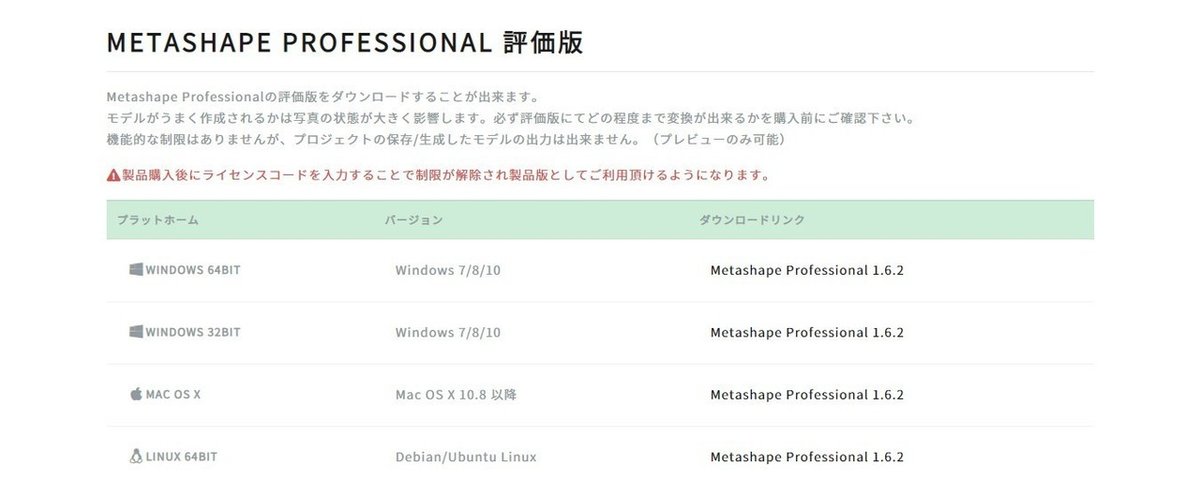【Metashape Professionalの使い方】3Dモデル作成マニュアル「ドローン測量の方法」
ドローンやメタシェイプで3次元モデルを作成し、業務の効率化を図りたい。しかし、何から手を付ければいいのかわからない。そんな人は多いと思います。実際私もそうでした。今後、必ず必要になる技術だとわかっていても、今すぐ必要ではないため、なかなか一歩目を踏み出すことができませんでした。
しかし、実際にドローンを飛ばし、メタシェイプで3Dモデルを作成してみると、拍子抜けするくらいに簡単でした。自動飛行アプリでドローンを飛ばし、メタシェイプで寝ている間に画像の解析を済ませると、断面図や等高線の作成、そして面積や体積の計算ができました。
必要なのはドローン一式33万円と、メタシェイププロフェッショナル46万円だけです。合計79万円で、1フライト30分で4ヘクタールもの測量が可能になるわけですから、これを導入しない手はありません。
しかも、メタシェイプに関しては、購入する前に無料で評価版を利用することができます。高いお金を払って購入したけれど、使いきれなかったという失敗は起こらないので、安心してください。
ドローン測量に必要なもの一式や、ドローンの自動飛行アプリの使い方については、下の記事でまとめていますので、参考にしてみてください。
ドローン測量に必要な機体やソフト、アプリ、周辺機材まとめ
ドローン測量アプリ【DJI GS Pro】の使い方
それでは、メタシェイププロフェッショナルを使っての、3次元モデルの作成の手順について解説していきます。
1.パソコンのビット数の確認
ここではWindows10でのビット数の確認方法を紹介していますが、MacやLinuxでもこれから紹介する方法で3Dモデルを作成できます。それぞれ利用するOSのビット数を確認してください。
左下のWindowsマーク「スタート」を右クリック。
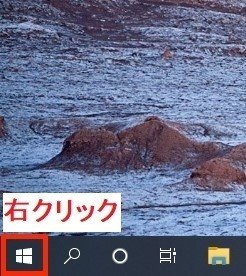
「システム」を選択。
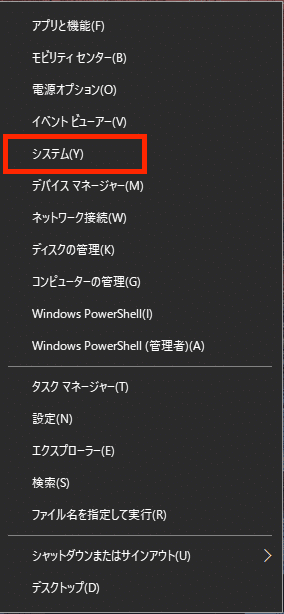
デバイスの仕様欄にある「システムの種類」でビット数を確認。

2.Metashape Professional評価版のダウンロード
それぞれのOSやビット数に対応したMetashape Professional 評価版をダウンロードしてください。
評価版でどの程度まで変換が出来るかを購入前に確認できます。評価版の機能的な制限はありませんが、プロジェクトの保存/生成したモデルの出力は出来ません。プロフェッショナル版に関しては保存・出力の制限の無い30日間の期間限定ライセンスもありますので、購入前に利用してみましょう。
また、 Metashape 購入後にメールにてライセンスコードが発行されます。評価版にコードを入力することで制限が解除されて製品版として利用できますので、購入予定の人もみなさん評価版をダウンロードしてください。
Metashape Professional ダウンロードページ
3.Metashape Professionalの購入
通常版は1台のパソコンで1ライセンスを利用するロック方式で、他のパソコンでメタシェイプを利用することができません。(パソコンの買い替え時にはライセンスの移動が可能)
これに対してフローティングライセンス版は、複数のパソコンで、契約したライセンス数だけのメタシェイプを利用することができます。
もちろん機能的にはどちらも同じです。
ここから先は
¥ 2,980
この記事が気に入ったらサポートをしてみませんか?